安装环境:redhat linux5.4 (32 位)
硬件要求:一般要高于 1G 的物理内存,交换区一般是内存的 2 倍,硬盘 5G 以上。
1.要安装首先必须检查硬件是否满足要求:
Oracle11g 官方文档要求临时文件的大小大于 80m 即可,但是安装过程中可能需要更大一些。
所需最小 RAM 为 256m,所需最小交换空间为 512m,对于 RAM 小于或等于 2GB 的系统,
交换空间应为 RAM 的两倍,对于 RAM 大于 2GB 的系统,交换空间应为 RAM 的一到两倍。
这里顺便提一下 Oracle10g 官方文档的要求:最小 RAM 为 1024m,swap 为 RAM 的 2 倍,RAM
为 1025m—2028m,swap 为 2049m—8192m,swap 和 RAM 相等。RAM 大于 8192m,swap
为 RAM 的 0.75 倍。/tmp 目录至少为 400m。安装 Oracle10g 软件需要 1.5GB-3.5GB 磁盘空间。
Oracle 数据库需要 1.2GB 磁盘空间。
2.检查所需软件包(这一步骤也可以放到后面安装 Oracle 中安装环境检查步骤中去做,以便
准确地确定缺少的安装包)。挂载光盘到/media/Server 目录下。
可以看到这个目录下有许多安装包,我们所要的安装包都在这里面。
�
rpm -Uvh setarch-2*
rpm -Uvh make-3*
rpm -Uvh glibc-2*
rpm -Uvh libaio-0*
rpm -Uvh compat-libstdc++-3-3*
rpm -Uvh compat-gcc-34-3*
rpm -Uvh compat-gcc-34-c++-3*
rpm -Uvh gcc-4*
rpm -Uvh libXp-1*
rpm -Uvh openmotif-2*
rpm -Uvh compat-db-4*
在安装过程中可能会提示你还有些安装包没有安装,到时候我们只需打开一个终端按上面步
骤安装缺少的即可。
-U 表示覆盖,如果曾经装过的话会重新装。也可以用-ivh,i 就是 install,不会覆盖。
过滤包:ll|grep libaio(找出包含 libaio 的所有包)
反过滤,找出所有不包含 libaio 的包:ll –v|grep libaio
验证:ll –v|grep libaio|grep libaio 如果没有结果显示则说明显示的包中不包含 libaio 的包。
3.在 Linux 的配置文件中设置 Oracle 数据库的参数:
(使用第一条命令进入,光标移至末尾,按 i 进入编辑模式,在文件末尾添加了如下所示的参
数之后按 Esc ,然后按:wq,存盘退出。
使用第二条命令应用这些参数。)
编辑/etc/sysctl.conf
�
#use for oracle
Kernel.shmmall=2097152
Kernel.shmmax=2147483648
Kernel.shmmni=4096
Kernel.sem=250 32000 100 128
Fs.file-max=6815744
Fs.aio-max-nr=1048576
Net.ipv4.ip_local_port_range=9000 65500
Net.core.rmem_default=4194304
Net.core.rmem_max=4194304
Net.core.wmem_default=262144
Net.core.wmem_max=1048576
按照如上的方法编辑/etc/security/limits.conf
添加如下内容:
Oracle soft nproc 2047
Oracle hard nproc 16384
Oracle soft nofile 1024
Oracle hard nofile 65536
按如上方法编辑/etc/pam.d/login,在文件末尾添加如下内容
Session required pam_limits.so
按如上方法编辑/etc/profile,在文件末尾添加如下内容:
if
[ $USER = "oracle" ];
if
then
[ $SHELL = "/bin/ksh" ];
ulimit
ulimit
then
-p 16384
-p
65536
else
ulimit
-u 16384
-n
65536
fi
fi
iso9660 /dev/cdrom /media
4.下面讲讲如何让主机上传文件到虚拟机,首先要让虚拟机和主机 ping 通,这里我们不再多
说了。之后,打开控制面板》程序》打开或关闭 windows 功能》勾选 telnet,ftp 的相关服务。
我这里主机 ip 是 192.168.133.1 虚拟机 ip 是 192.168.133.128
开启 Linux 的 FTP 服务:
Mount
-t
Cd /media
Ls
Cd Server
安装 FTP 的相关软件包
Rpm –Uvh vsftpd-2.0.5-16.el5.i386.rpm
安装完之后,试着打开 FTP 服务:
�
发现打不开,接下来查看 21 号端口的情况:
发现 21 号端口被占用了,解决方法就是关闭 xinetd。
打开主机的 dos 窗口,输入:
ftp 192.168.133.128
再以 Linux 用户登录。
下面我们就可以用 ftp 来将压缩文件上传到 Linux。
上传完了之后开始创建安装 Oracle 的用户和组
5.创建 oracle 用户和组
groupadd oinstall
groupadd dba
useradd -m -g oinstall -G dba oracle
确认 oracle 用户的属性
id oracle
�
我们可以为 oracle 用户创建密码:
passwd oracle
接着就会提示是输入密码
6.创建安装 oracle 数据库所需的目录
mkdir -p /u01/app/oracle
把这个目录的属性改为 oracle 用户和 oinstall 组:
chown -R oracle.oinstall /u01/app/oracle
再把目录设置成 oracle 用户可读可写状态:
chmod -R 775 /u01/app/oracle
下面我们查看一下从解压包中解压出来的文件夹的权限:
ls -l /home/c
文件夹 database 是解压出来的,我们可以看到它的权限是 root,于是把它设置成是 oracle
用户和 oinstall 组的:
chown -R oracle.oinstall /home/c/database
7.设置 oracle 用户的环境变量
在/home/oracle/.bash_profile 文件末尾加一下内容:
#use for oracle
export ORACLE_BASE=/u01/app/oracle
export ORACLE_HOME=$ORACLE_BASE/product/11.2.0/dbhome_1
export ORACLE_SID=orcl
export PATH=$PATH:$HOME/bin:$ORACLE_HOME/bin
export LD_LIBRARY_PATH=$ORACLE_HOME/lib:$LD_LIBRARY_PATH
export CLASSPATH=$ORACLE_HOME/JRE:$ORACLE_HOME/jlib:$ORACLE/rdbms/jlib
存盘退出,使用命令 source /home/oracle/.bash_profile 使其修改立即生效。
+
localhost
至此,准备工作基本做好。
在开始安装 oracle 之前,应切换到 root 用户,执行
Xhost
这样,才可以开启 oracle 的图形安装界面。
切换到/home/huan/database 目录下,执行
./runInstaller
开始安装。
�
主机和虚拟机间传输文件的工具还有:
secureCRT
winscp
�
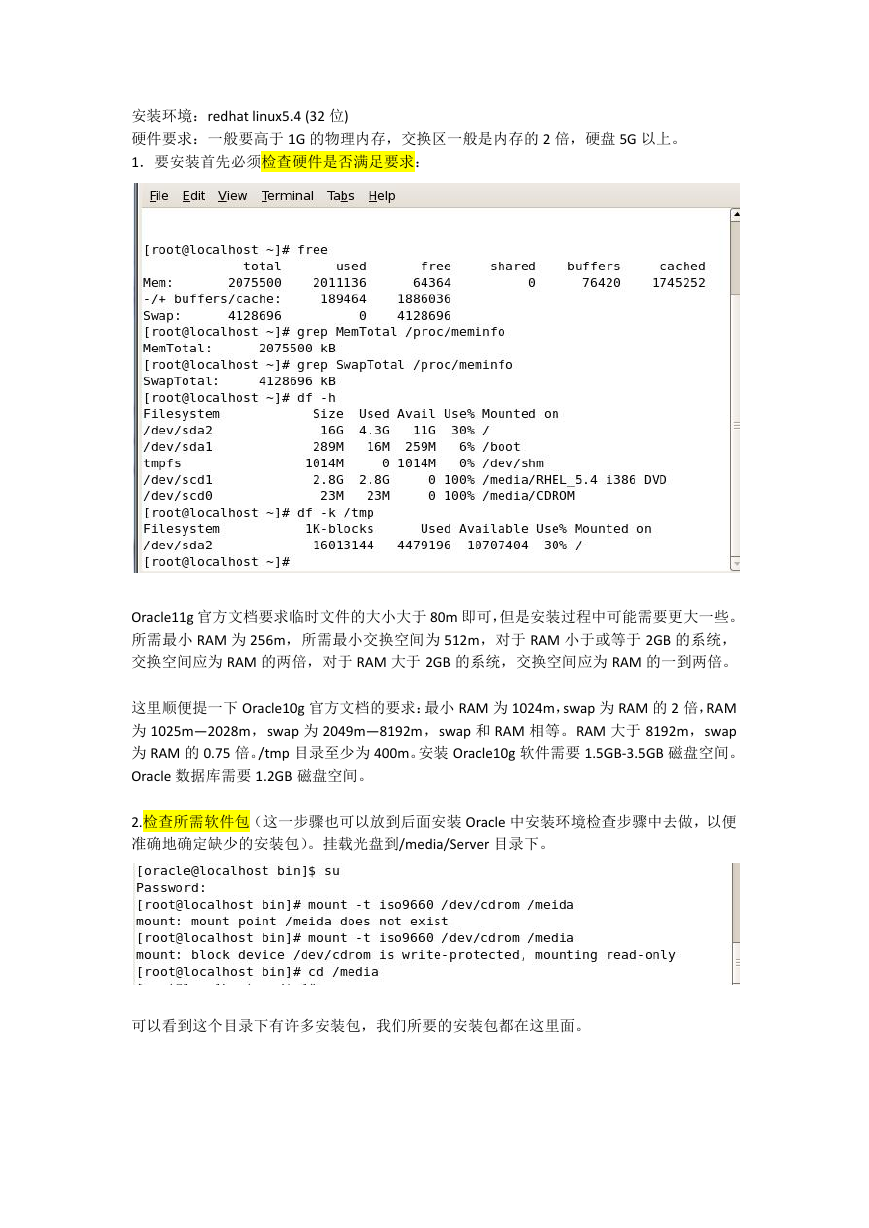
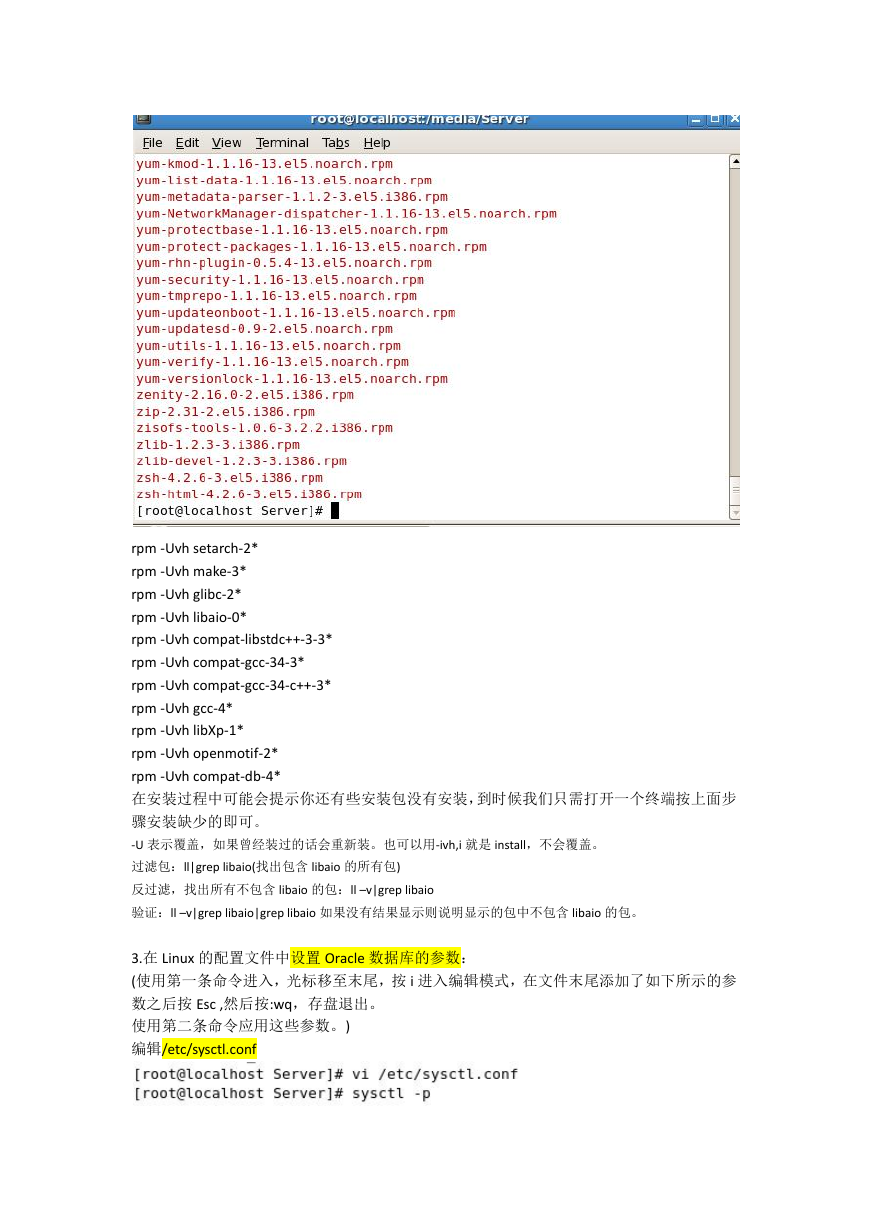


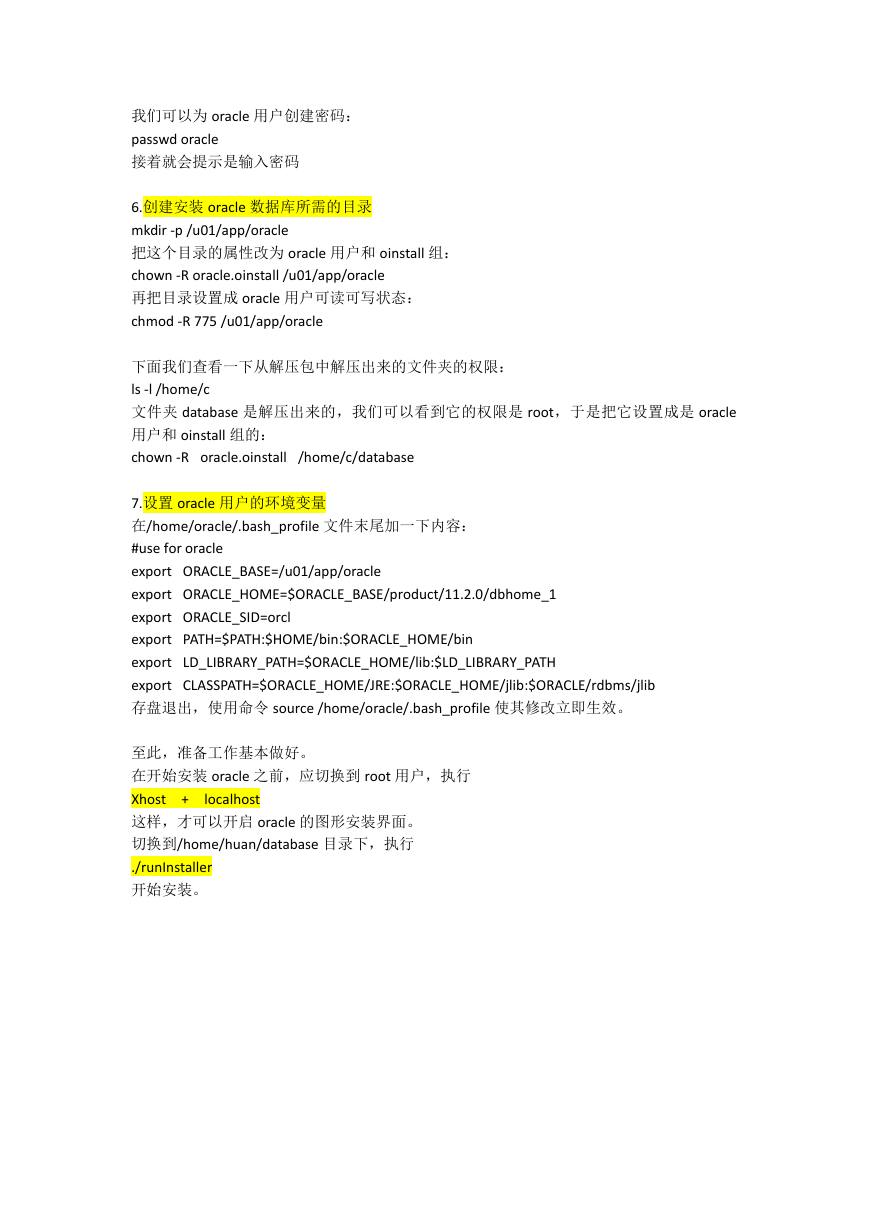

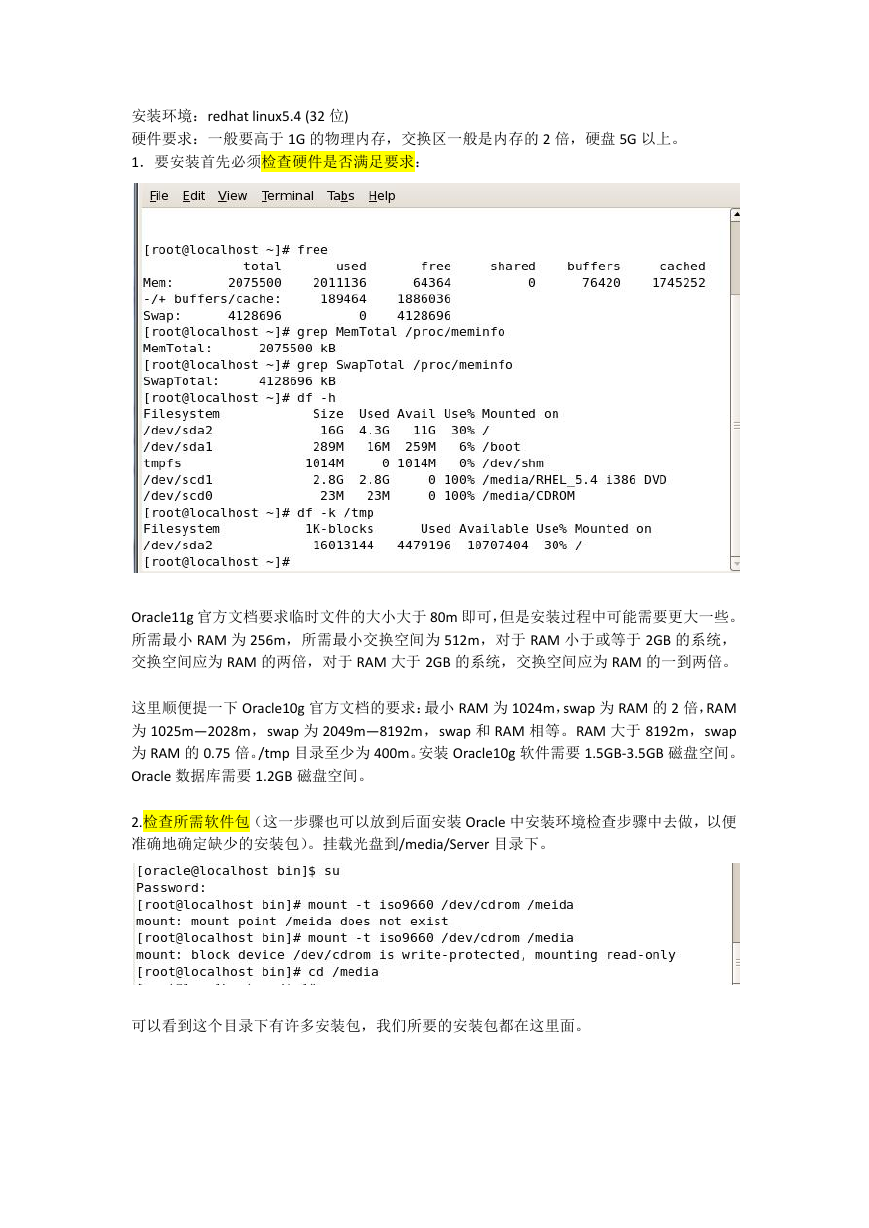
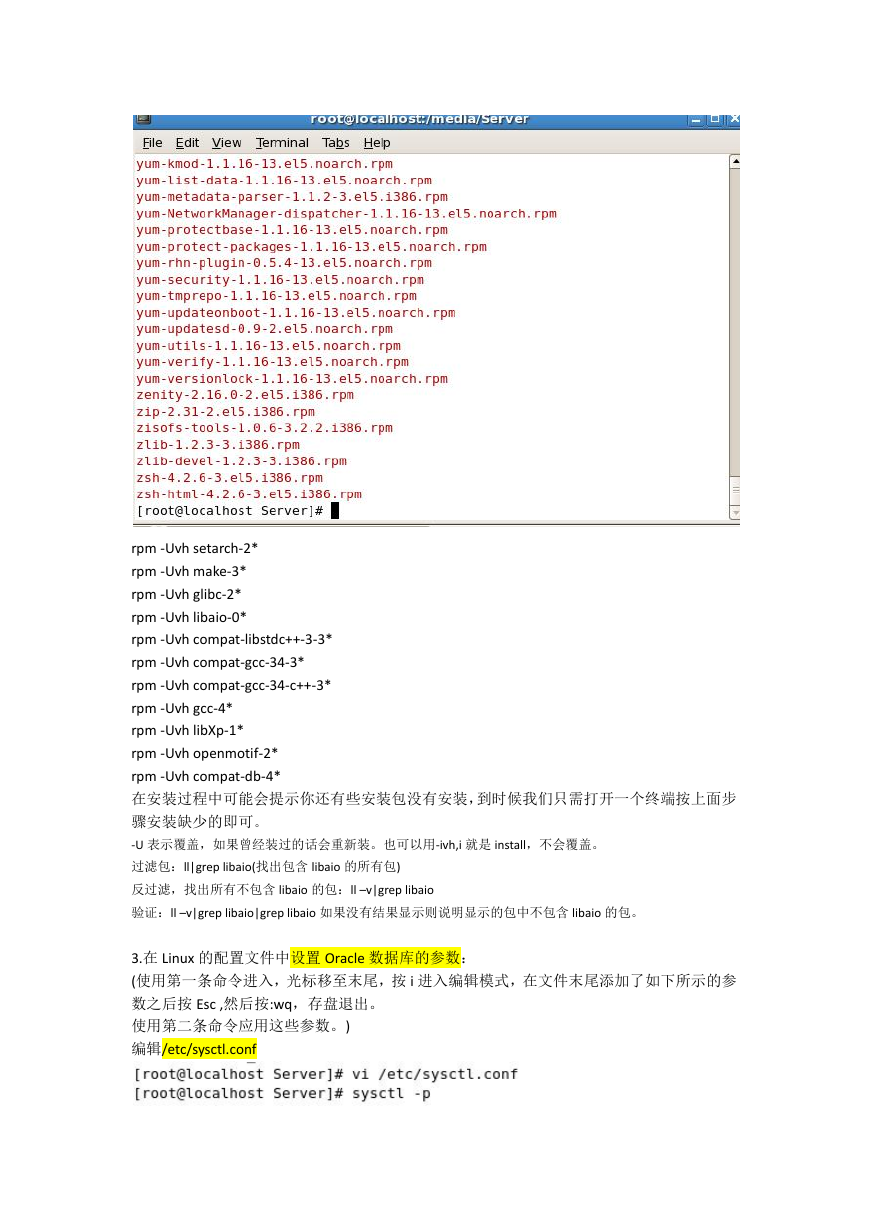


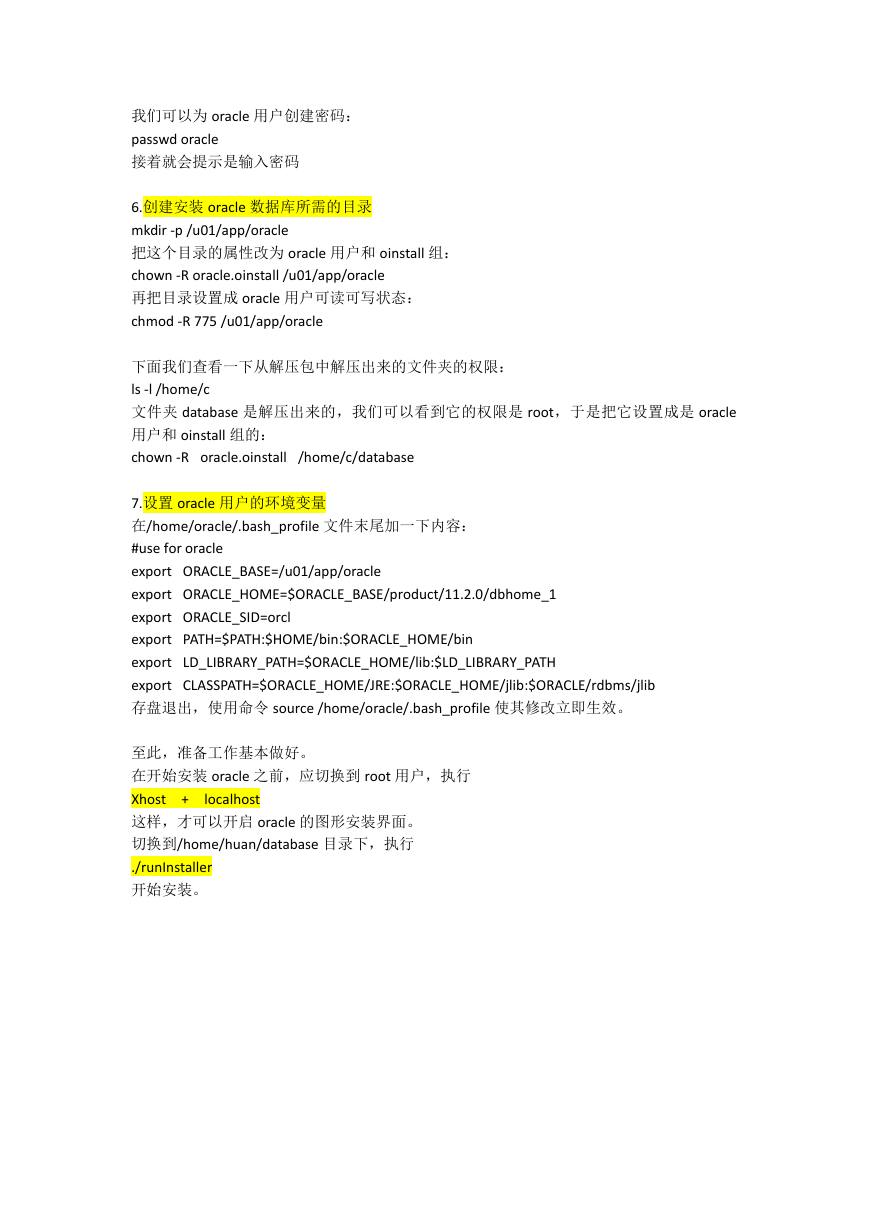

 2023年江西萍乡中考道德与法治真题及答案.doc
2023年江西萍乡中考道德与法治真题及答案.doc 2012年重庆南川中考生物真题及答案.doc
2012年重庆南川中考生物真题及答案.doc 2013年江西师范大学地理学综合及文艺理论基础考研真题.doc
2013年江西师范大学地理学综合及文艺理论基础考研真题.doc 2020年四川甘孜小升初语文真题及答案I卷.doc
2020年四川甘孜小升初语文真题及答案I卷.doc 2020年注册岩土工程师专业基础考试真题及答案.doc
2020年注册岩土工程师专业基础考试真题及答案.doc 2023-2024学年福建省厦门市九年级上学期数学月考试题及答案.doc
2023-2024学年福建省厦门市九年级上学期数学月考试题及答案.doc 2021-2022学年辽宁省沈阳市大东区九年级上学期语文期末试题及答案.doc
2021-2022学年辽宁省沈阳市大东区九年级上学期语文期末试题及答案.doc 2022-2023学年北京东城区初三第一学期物理期末试卷及答案.doc
2022-2023学年北京东城区初三第一学期物理期末试卷及答案.doc 2018上半年江西教师资格初中地理学科知识与教学能力真题及答案.doc
2018上半年江西教师资格初中地理学科知识与教学能力真题及答案.doc 2012年河北国家公务员申论考试真题及答案-省级.doc
2012年河北国家公务员申论考试真题及答案-省级.doc 2020-2021学年江苏省扬州市江都区邵樊片九年级上学期数学第一次质量检测试题及答案.doc
2020-2021学年江苏省扬州市江都区邵樊片九年级上学期数学第一次质量检测试题及答案.doc 2022下半年黑龙江教师资格证中学综合素质真题及答案.doc
2022下半年黑龙江教师资格证中学综合素质真题及答案.doc